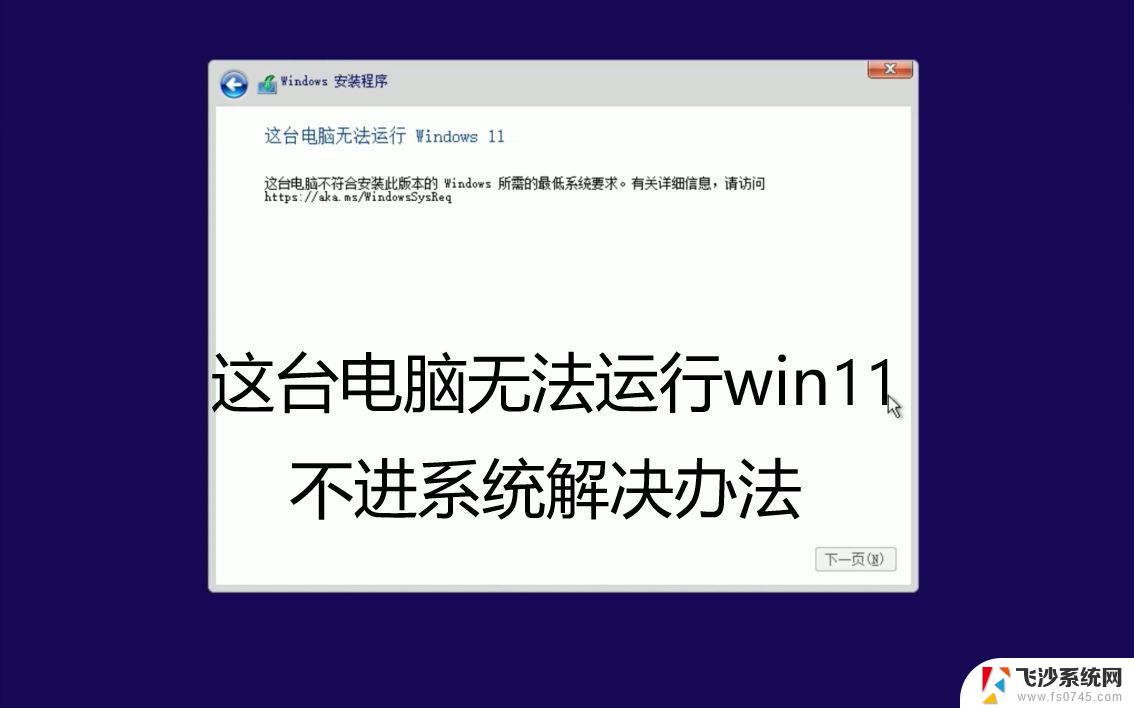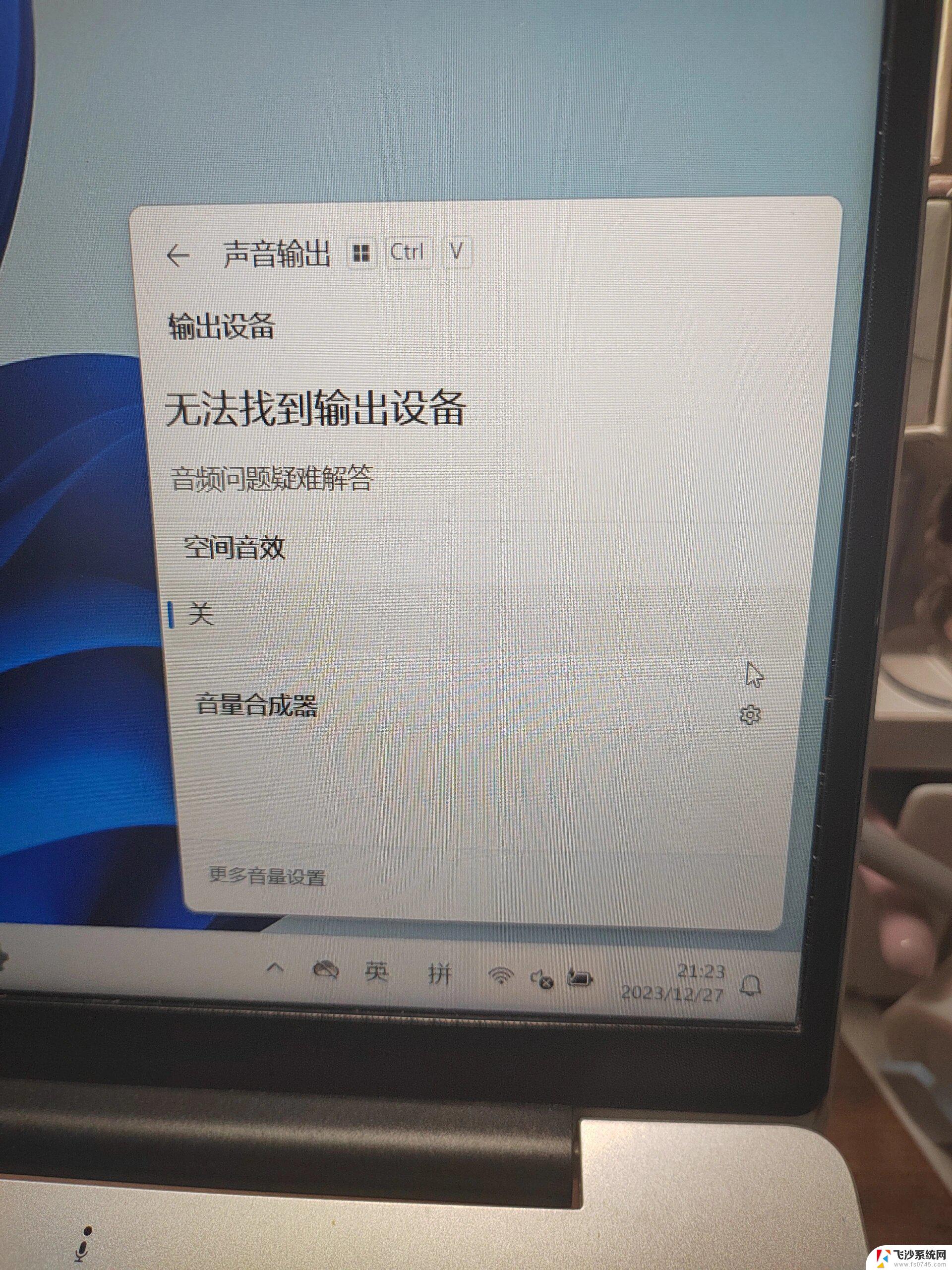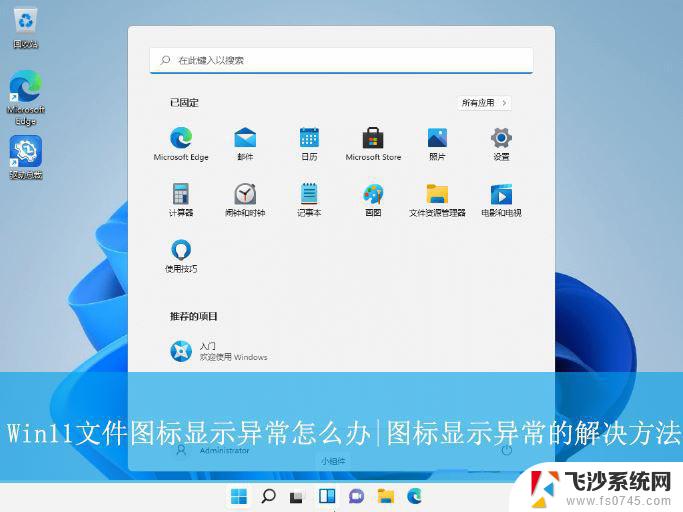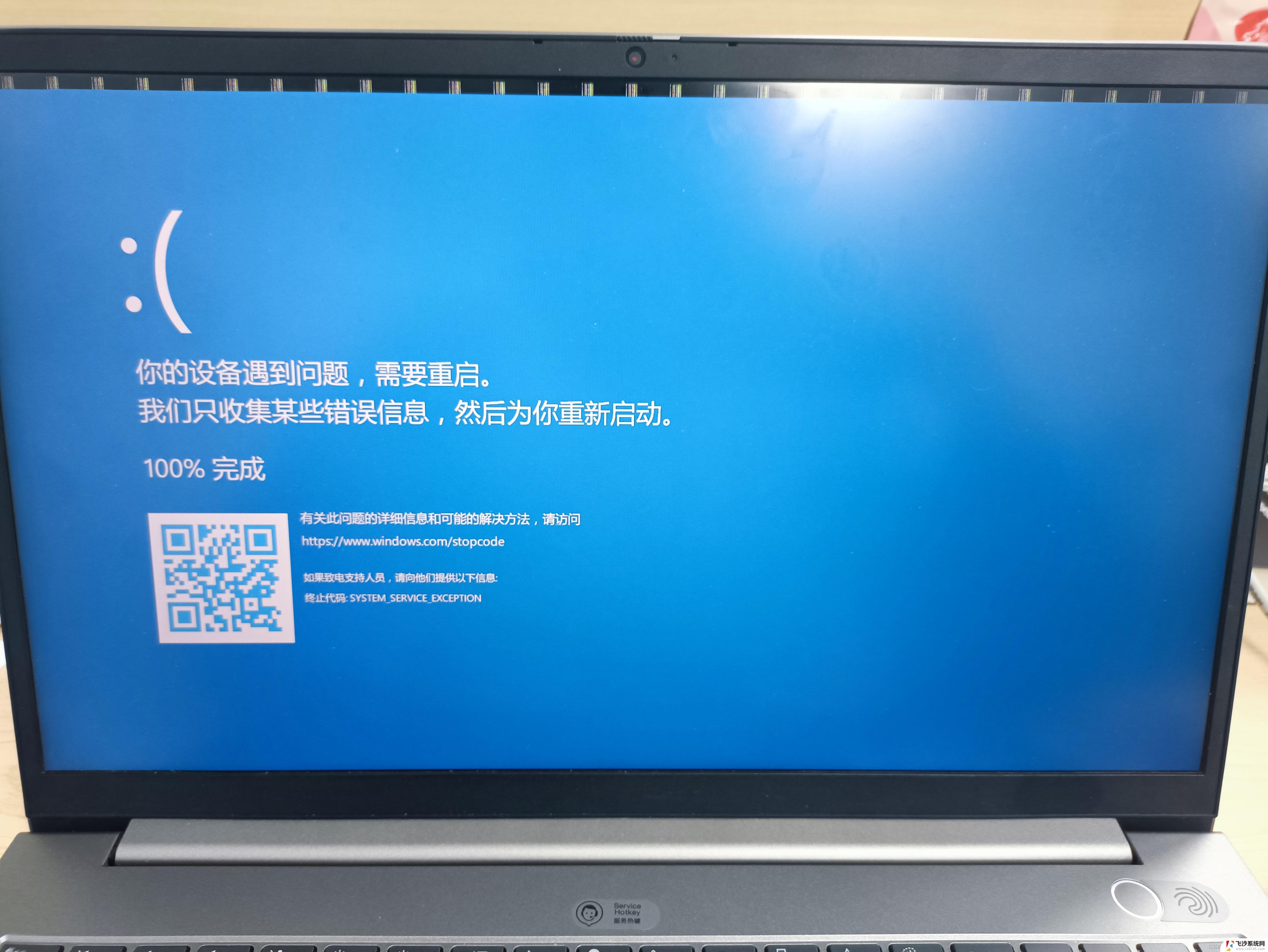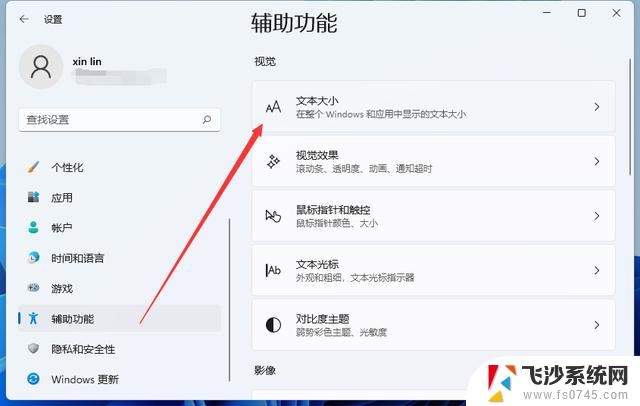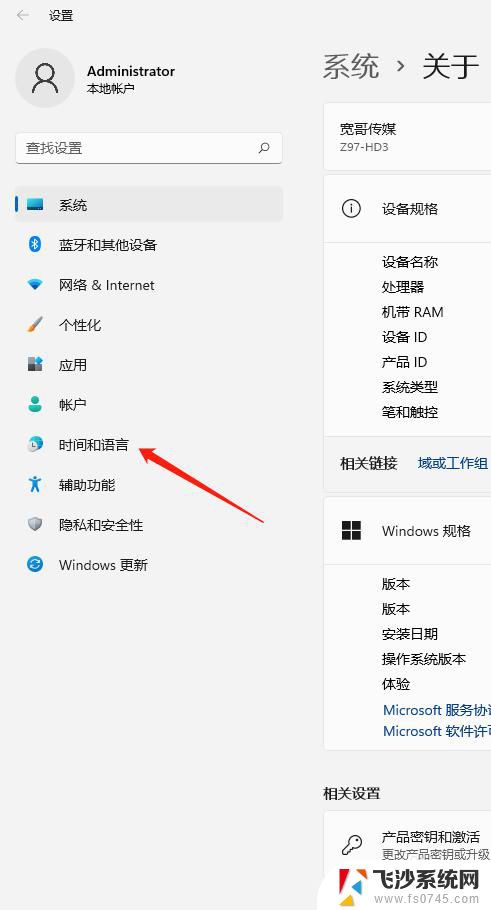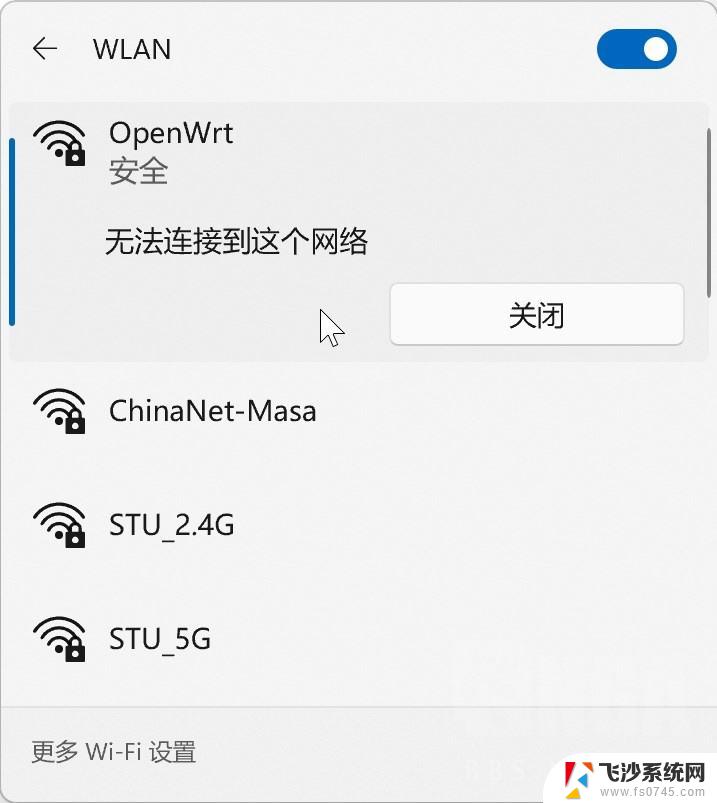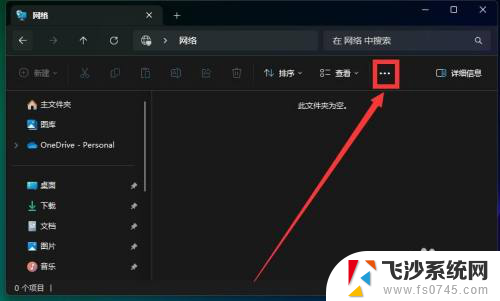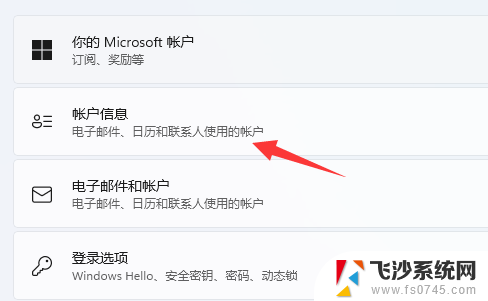win11不显示文字 windows11系统字体不正常显示怎么办
更新时间:2025-01-06 13:58:33作者:xtyang
最近很多用户反映他们在使用Windows 11系统时遇到了一个问题,就是系统中的文字无法正常显示,有的用户发现文字显示不清晰,有的用户甚至发现文字完全消失了。这种情况给用户的使用带来了很大的困扰,那么当我们遇到Windows 11系统字体不正常显示的问题时,应该如何解决呢?让我们一起来探讨一下。
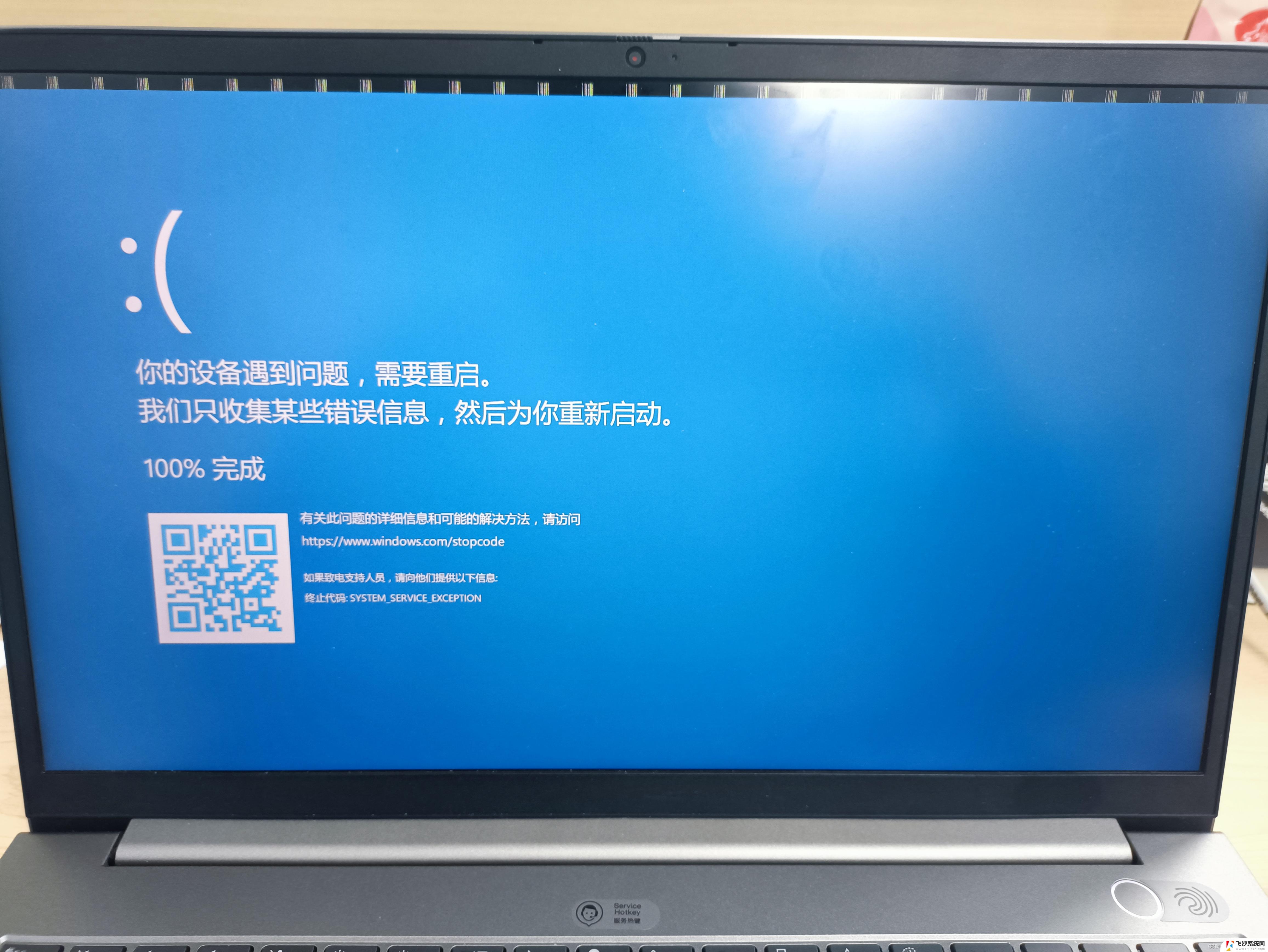
windows11系统字体不显示解决方法
方法一
1、右键底部“开始菜单”,打开其中的“设备管理器”
2、展开显示适配器,右键下方显卡选择“更新驱动程序”
3、再选择“自动搜索驱动程序”并安装就可以了
方法二
1、右键桌面空白处,打开“NVIDIA控制面板”
2、点击左侧显示设置下的“更改分辨率”
3、将右边的“输出颜色深度”改为“8bit”即可解决
以上就是win11不显示文字的全部内容,还有不懂得用户就可以根据小编的方法来操作吧,希望能够帮助到大家。